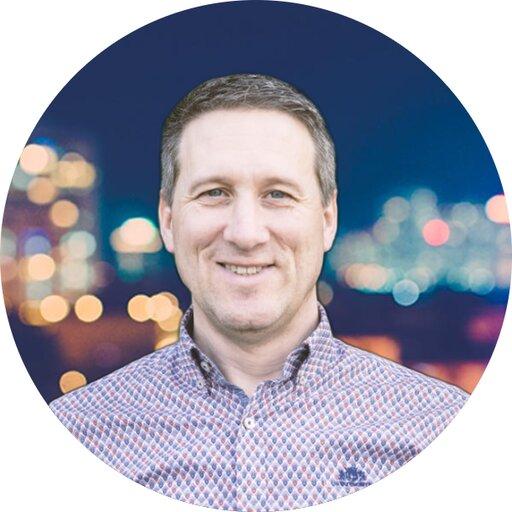In diesem Tutorial lernen die Möglichkeiten der Offline-Bearbeitung von ARIS Risk & Compliance Manager kennen.
Sie können die Offline-Bearbeitung z. B. nutzen, um Objekte während einer Dienstreise offline zu bearbeiten. Außerdem bietet sie Personen, die keinen Zugriff auf ARIS Risk & Compliance Manager haben, die Möglichkeit sich Objekte für die Bearbeitung außerhalb von ARIS Risk & Compliance Manager von einem Offline-Operator herunter- und später wieder hochladen zu lassen.
Sie können Testfälle, Risikobewertungen und Fragebogen offline bearbeiten.
Detaillierte Informationen zu relevanten Objekten und Rollen erhalten Sie in der Hilfe.
Laden Sie zum Beispiel als Test-Manager bzw. Offline-Operator Testfälle für einen Tester herunter. Der Tester bearbeitet die Testfälle offline. Anschließend laden Sie die Objekte wieder hoch. Öffnen Sie im Explorer die Liste der Testfälle.
Aktivieren Sie die Kontrollkästchen der relevanten Objekte und laden Sie sie herunter.
Als Dateiformat ist eine Excel-Datei vorgegeben. Wählen Sie die Rolle mit der das Objekt bearbeitet werden soll. Da Sie die Objekte zur Bearbeitung an einen Tester weitergeben werden, wählen Sie die Rolle 'Tester'. Die gewählten Objekte werden in ARIS Risk & Compliance Manager für die Bearbeitung durch andere Benutzer gesperrt. Die Offline-Datei wird als ZIP-Datei erzeugt. Speichern Sie die Offline-Datei im gewünschten Verzeichnis. Stellen Sie die Datei nun dem verantwortlichen Benutzer zur Verfügung.
Ihre Offline-Objekte können Sie in Home > Meine Offline-Objekte anzeigen.
Die heruntergeladenen Objekte haben den Status 'Upload ausstehend'.
Die Offline-Objekte werden in allen Listen als gesperrt angezeigt. Objekte, die von Ihnen gesperrt wurden, werden mit einem Schloss mit Pfeil gekennzeichnet. Offline-Objekte anderer Benutzer mit einem Schloss ohne Pfeil. Der Offline-Bearbeiter, in diesem Fall der Tester, kann die bereitgestellten Daten nun bearbeiten, ohne Zugriff auf ARIS Risk & Compliance Manager zu haben. Er bearbeitet in der Excel-Datei die gewünschten Felder und speichert seine Eingaben. Anschließend stellt er dem Offline-Operator die Datei zum Hochladen zur Verfügung.
Mit den bearbeiteten Daten des Offline-Bearbeiters aktualisieren Sie, als Test-Manager bzw. Offline-Operator, dann die Daten in ARIS Risk & Compliance Manager. Die Funktion 'Hochladen' ist in Home > Meine Offline-Objekte verfügbar, in den Formularen der Objekte, die Sie heruntergeladen haben, sowie in Administration > Aktionen > Offline-Objekte hochladen. Verwenden Sie die Funktion 'Hochladen' in Home > Meine Offline-Objekte, um in einem Schritt mehrere Objekte hochzuladen.
Wählen Sie die Datei, die Ihnen der Tester zur Verfügung gestellt hat. Wählen Sie für jedes Objekt den verantwortlichen Bearbeiter. Wählen Sie die Bestätigungsart.
Sie können Objekte automatisch oder manuell aktualisieren. Informationen zur Bestätigungsart erhalten Sie in der Online-Hilfe.
Bei der Bestätigungsart 'Manuell' wird an den Benutzer, der beim Hochladen als Bearbeiter gewählt wurde, eine Benachrichtigung versandt, dass er die offline durchgeführten Änderungen bestätigen und evtl. korrigieren muss, um die aktualisierte Version zu speichern. Diese Funktion ist für das Hochladen durch einen Offline-Operator nicht geeignet, da der verantwortliche Benutzer, also in diesem Fall der Tester, keinen Zugriff auf ARIS Risk & Compliance Manager hat. Bei der Bestätigungsart 'Automatisch', werden die editierbaren Attribute der Offline-Objekte automatisch geprüft.
Sie erhalten eine Benachrichtigung mit der Information, welche Objekte erfolgreich aktualisiert wurden und welche ungültige Attributwerte enthalten und daher nach Korrektur erneut hochgeladen werden müssen. Öffnen Sie diese Benachrichtigung.
Für Objekte die erfolgreich aktualisiert wurden, wird die Sperre aufgehoben, d. h. sie sind für die Bearbeitung durch andere Benutzer wieder freigegeben. Objekte die Fehler enthalten, können mithilfe der Detailinformation korrigiert werden. Anschließend laden Sie die Objekte erneut hoch.
Haben Sie als Tester selbst Testfälle für die Offline-Bearbeitung heruntergeladen und sie z. B. während einer Dienstreise außerhalb von ARIS Risk & Compliance Manager bearbeitet, wählen Sie beim Hochladen die manuelle Bestätigung, um evtuelle Fehler direkt in ARIS Risk & Compliance Manager korrigieren zu können. Die erforderlichen Detailinformationen erhalten Sie mit einer Benachrichtigung.
Öffnen Sie die Liste der relevanten Objekte über die Verknüpfung in der Benachrichtigung. Die zu prüfenden Objekte haben den Status 'Prüfung erforderlich'. Öffnen Sie die Objekte, prüfen Sie, ob ungültige Attributwerte vorhanden sind und korrigieren Sie diese. Die Felder, die Fehler aufweisen sind farbig markiert. Korrigieren Sie die Fehler und speichern Sie die Änderungen, um das Hochladen des offline bearbeiteten Objekts abzuschließen. Das Objekt wird mit der aktualisierten Version gespeichert. Die Sperre für die Bearbeitung durch andere Benutzer wird aufgehoben.
Sie können die Offline-Bearbeitung von Objekten abbrechen, solange das Objekt noch nicht wieder hochgeladen wurde, indem Sie die Sperre manuell aufheben. Eine vorher erzeugte Offline-Datei kann dann allerdings nicht mehr hochgeladen werden. Die Funktion steht Ihnen im Formular des Objekts und in Ihrer Liste der Offline-Objekte zur Verfügung.
In Ihrer Liste der Offline-Objekte klicken Sie in der Zeile des Objekts das Sie entsperren möchten auf 'Sperre aufheben'.
Das Objekt wird entsperrt und aus der Liste der Offline-Objekte entfernt. Es kann von anderen Benutzern wieder bearbeitet werden.
Sie haben gesehen, welche Möglichkeiten Ihnen bei der Offline-Bearbeitung von Objekten zur Verfügung stehen. Vorgehen und Wissenswertseiten sowie einen Anwendungsfall zum Nachlesen finden Sie in der Online-Hilfe.